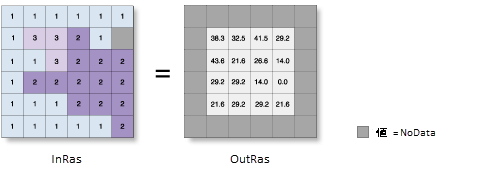| ラベル | 説明 | データ タイプ |
入力ラスター | 入力サーフェス ラスター。 | Raster Layer |
出力ラスター | 出力傾斜角ラスター。 浮動小数点タイプになります。 | Raster Dataset |
出力単位 (オプション) | 出力傾斜角ラスターの計測単位 (度またはパーセンテージ) を指定します。
| String |
Z 係数 (オプション) | サーフェス z 単位あたりの地表 xy 単位の数。 Z 単位の測定基準が入力サーフェスの X、Y 単位と異なる場合、Z 係数を使用して Z 測定単位を調整します。 最終的な出力サーフェスを計算する際、入力サーフェスの Z 値に Z 係数が乗算されます。 X、Y 単位と Z 単位の測定基準が同じ場合、Z 係数は 1 になります。 これがデフォルトです。 X、Y 単位と Z 単位の測定単位が異なる場合は、Z 係数に適切な値を設定する必要があります。Z 係数が適切でないと、正しい結果が得られません。 たとえば、Z 単位がフィートであり、X、Y 単位がメートルの場合、Z 係数 0.3048 を使用して Z 単位をフィートからメートルへ変換します (1 フィート = 0.3048 メートル)。 | Double |
方法 (オプション) | 平面 (平面地球) と測地線 (楕円体) のどちらの方法に基づいて計算するかを指定します。 平面による方法は、正しい距離と面積が維持される投影法で、ローカル エリアに使用するのに適しています。 これは、エリアの都市、郡、小さな州などのエリアをカバーする解析に適しています。 測地線による方法では、より正確な結果が生成されますが、処理時間が増加する可能性があります。
| String |
Z 単位 (オプション) | 鉛直方向の Z 値に使用する距離単位を指定します。 存在する場合は、鉛直座標系によって定義されます。 鉛直座標系が存在しない場合、正しい測地線の計算を実現するために、単位リストを使用して Z 単位を定義します。 デフォルトはメートルです。
| String |
解析のターゲット デバイス (オプション) | 計算の実行に使用するデバイスを指定します。
| String |
戻り値
| ラベル | 説明 | データ タイプ | 出力ラスター | 出力傾斜角ラスター。 浮動小数点タイプになります。 | Raster |